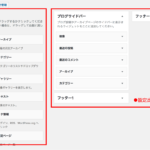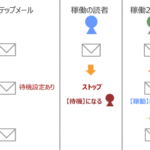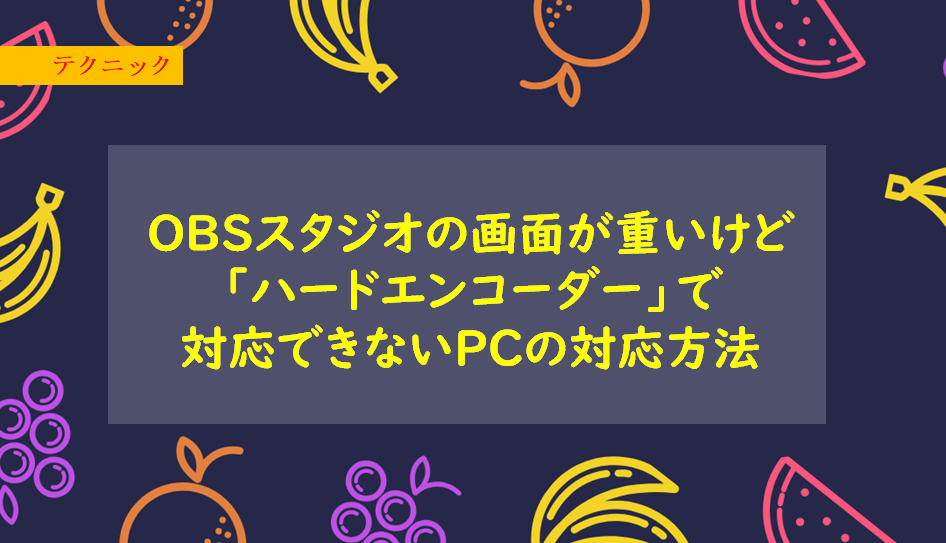
こんにちは。YOSHITAKA(@YOSHITA19704216)です。


- OBSスタジオのFacebookライブ配信で画面が重いときのエンコード非対応の対処法がわかります
Contents
OBSスタジオのFacebookライブ配信で画面が重いけど
ハードウェアエンコーダーを使用できないときの対処法
PCの動作を軽くするための方法として
「ハードウェアエンコーダー」というものを使って配信するのが
最初の対応方法ですが
この方法が活用できない場合・・・・
「x264」のプリセットを変更する
これは、ハードウェアエンコーダーを使用できない環境の場合の対応方法になります。
「エンコーダ」で「x264」を選んだ場合を前提にしています。
(エンコーダで以下の表示例がでないときの対処法です)
- NVIDIA NVENC H.264 (new)
- NVIDIA NVENC H.264
- QuickSync H.264
- H264 Encoder (AMD Advanced Media Framework)
- アップル VT H264 ハードウェアエンコーダ
「エンコーダ」で「x264」を選んだ場合の対応方法です。
- 「設定」をクリック。
- 「出力」をクリック。
- 「出力モード」を「詳細」にする。
- 「CPU使用のプリセット」を「veryfast」にする。
「veryfast」よりも
「superfast」や「ultrafast」にしたほうが
PCにかかる負荷は小さくなります。
ただし、負荷が小さいプリセットは
- 映像が荒くなる。
- 映像がボヤける。
というデメリットがあります。
変更する場合は
「superfast」が平均的に使いやすいでしょう。
まとめ
もしエンコーダーが対応していない場合は
この方法を試してみてください。
その他にも
WordPressを中心にWeb関係の情報を発信して
売上を上げる方法を提案しています。
メルマガも登録して下さいね(^^)